

Dit onderwerp bevat de volgende instructies.
De inhoud van het traceerbestand wijzigen (imagePRESS-printerserie)
De enginelogboekperiode configureren
Het automatisch maken van logbestanden configureren
De opslag configureren van opdrachten die printerfouten veroorzaken
De opslag van de laatste ontvangen opdracht configureren
Op verzoek van uw serviceorganisatie kan het nodig zijn om de standaardinstellingen voor probleemoplossing aan te passen.
Neem voordat u de hier beschreven instellingen wijzigt contact op met uw serviceorganisatie.
Op verzoek van de serviceorganisatie kunt u de standaardinhoud van het logbestand wijzigen dat in PRISMAsync Print Server wordt gemaakt.
Standaard bevat het logbestand rapportbestanden en het traceerbestand (logbestand C). Het traceerbestand bevat informatie over printergebeurtenissen en -problemen. Of enginelogboekgegevens deel (kunnen) uitmaken van het traceerbestand (logbestand B), is afhankelijk van de commerciële printerserie. In sommige gevallen wordt u gevraagd om logboekbestanden te maken zonder een traceerbestand (logbestand A)
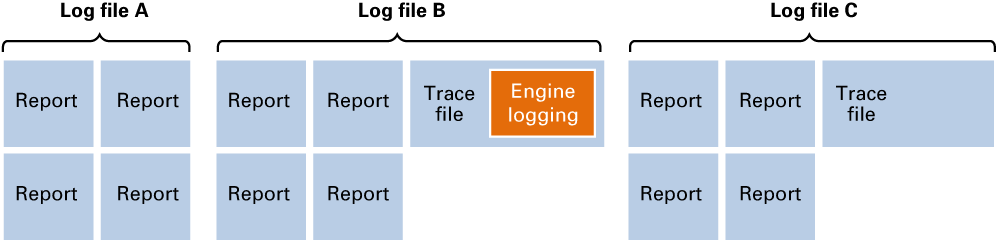 Drie soorten logbestanden
Drie soorten logbestandenEnginelogboekgegevens kunnen worden in- of uitgeschakeld voor imagePRESS-printers.
Enginelogboekgegevens worden altijd opgenomen in het traceerbestand van varioPRINT DP Line- en VarioPrint 6000-printers.
Enginelogboekgegevens zijn niet beschikbaar op de VarioPrint i-series en varioPRINT iX-series.
Standaard is de registratie van enginelogboekgegevens uitgeschakeld op imagePRESS-printers. Uw serviceorganisatie kan u vragen om de registratie van enginelogboekgegevens in te schakelen.
Neem voordat u deze instelling wijzigt contact op met uw serviceorganisatie.
Open Settings Editor en ga naar: .
 [Probleemoplossing] (tabblad)
[Probleemoplossing] (tabblad)Gebruik in de optiegroep [Logboeken en rapporten] de optie [Enginelogboekgegevens in traceerbestand] om de inhoud van het traceerbestand te selecteren.
[Opgenomen]: het traceerbestand bevat de enginelogboekgegevens.
[Uitgesloten]: het traceerbestand bevat de enginelogboekgegevens niet.
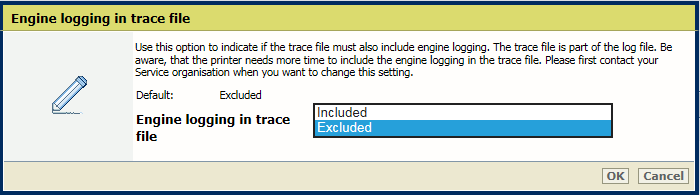 Enginelogboekgegevens in traceerbestand
Enginelogboekgegevens in traceerbestandKlik op [OK].
Voor printers waarvoor enginelogboekgegevens worden geregistreerd, resulteert de standaardperiode voor het registreren van enginelogboekgegevens (0 minuten) in een traceerlogbestand dat alle opgeslagen enginelogboekgegevens bevat. U kunt de standaardwaarde wijzigen op verzoek van de serviceorganisatie. In dat geval bevat het traceerbestand alleen de enginelogboekgegevens van de opgegeven periode.
De optie [Periode van enginelogboekgegevens] is alleen beschikbaar op imagePRESS-printers.
Neem voordat u deze instelling wijzigt contact op met uw serviceorganisatie.
Open Settings Editor en ga naar: .
 [Probleemoplossing] (tabblad)
[Probleemoplossing] (tabblad)Gebruik in de optiegroep [Logboeken en rapporten] het veld [Periode van enginelogboekgegevens] om de logboekperiode op te geven.
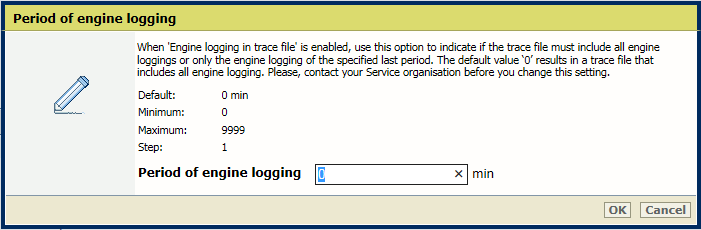 Periode van enginelogboekgegevens
Periode van enginelogboekgegevensKlik op [OK].
Standaard wordt door de printer automatisch een logboek gemaakt wanneer een afdrukfout of printerfout optreedt. Uw serviceorganisatie kan u vragen deze instelling te wijzigen. In dat geval wordt er alleen een logbestand gemaakt bij een printerfout.
Neem voordat u deze instelling wijzigt contact op met uw serviceorganisatie.
Open Settings Editor en ga naar: .
 [Probleemoplossing] (tabblad)
[Probleemoplossing] (tabblad)In de optiegroep [Logboeken en rapporten] kunt u het veld [Automatisch logbestanden maken] gebruiken om de fouten te selecteren waarvoor u logbestanden wilt maken.
[Voor alle fouten]: afdruk- en printerfouten worden geregistreerd.
[Alleen voor onherstelbare fouten]: alleen printerfouten worden geregistreerd.
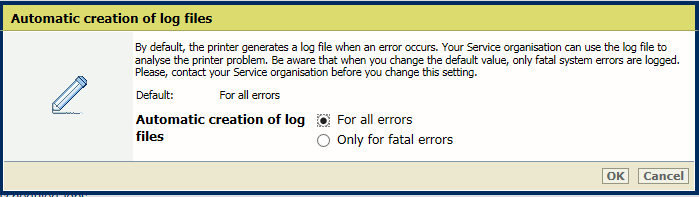 Automatisch logbestanden maken
Automatisch logbestanden makenKlik op [OK].
U moet het systeem opnieuw opstarten om de wijzigingen te implementeren.
Standaard worden opdrachten die een systeemcrash veroorzaken in PRISMAsync Print Server opgeslagen.
Open Settings Editor en ga naar: .
 [Probleemoplossing] (tabblad)
[Probleemoplossing] (tabblad)Gebruik in de optiegroep [Logboeken en rapporten] de optie [Opslag van opdracht die printerfout heeft veroorzaakt] om in te stellen of een opdracht die een systeemcrash heeft veroorzaakt wordt opgeslagen.
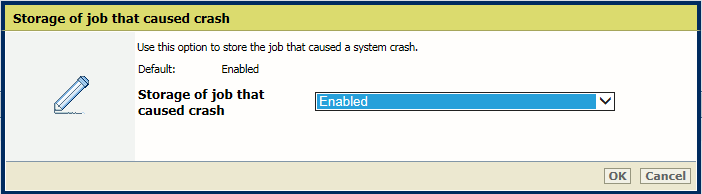 Opdracht die leidde tot een crash, opslaan
Opdracht die leidde tot een crash, opslaanKlik op [OK].
Standaard wordt de laatste opdracht niet opgeslagen in PRISMAsync Print Server.
Wanneer de opslag van de laatste ontvangen opdracht is ingeschakeld, kunt u het bestand van de laatste opdracht downloaden voor nadere analyse door de serviceorganisatie.
Open Settings Editor en ga naar: .
 [Probleemoplossing] (tabblad)
[Probleemoplossing] (tabblad)Gebruik in de optiegroep [Logboeken en rapporten] de optie [Opslag van opdracht die printerfout heeft veroorzaakt] om in te stellen of de laatste ontvangen opdrachten moeten worden opgeslagen.
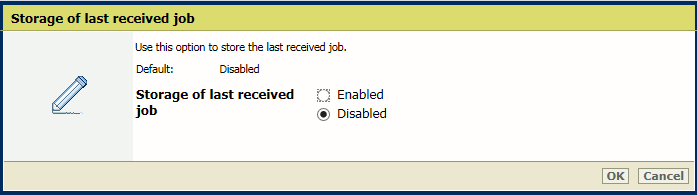 Laatst ontvangen opdracht opslaan
Laatst ontvangen opdracht opslaanKlik op [OK].